中国农业大学研究生院网络教学综合平台操作手册教师简明版
中国农业大学新生网络使用指导书
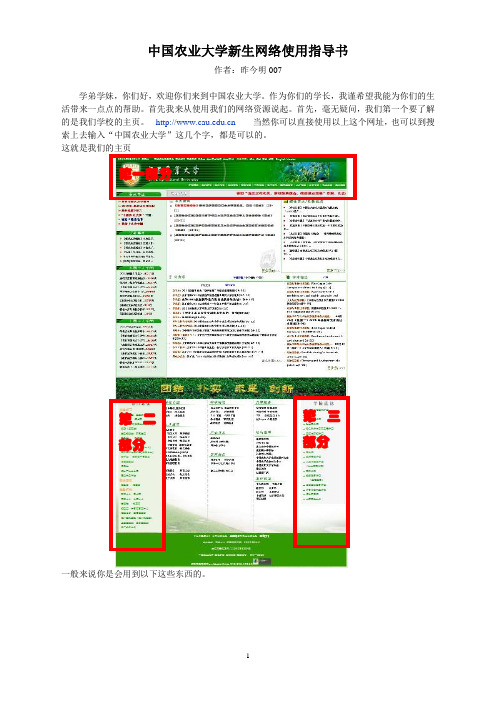
中国农业大学新生网络使用指导书作者:昨今明007学弟学妹,你们好,欢迎你们来到中国农业大学。
作为你们的学长,我谨希望我能为你们的生活带来一点点的帮助。
首先我来从使用我们的网络资源说起。
首先,毫无疑问,我们第一个要了解的是我们学校的主页。
当然你可以直接使用以上这个网址,也可以到搜索上去输入“中国农业大学”这几个字,都是可以的。
这就是我们的主页一般来说你是会用到以下这些东西的。
第一部分第二部分第三部分第一部分:1、网络综合服务平台:你只有拥有了账号,你才能够在这里输入用户名与密码登陆使用网络,才能连得了外网,否则,你是只能使用学校内的局域网的。
而要拥有账号,你得去学校的网络中心一层开能账号。
学生办理1.带学生证、借阅证等有效学生证件到网络中心服务窗口,东区:计算机网络中心楼110室;西区:主楼110室。
2.网关帐户名规定为学号。
为了使用安全,初始密码应自行更改(进入“网络综合服务平台”,用户登录进入“网上服务厅”,按提示网上自助修改密码)。
丢失密码可到网络中心挂失。
3.根据学校规定,交纳开户费:50元(不退);月基本费10元,提供6G校外流量(不含校内流量和IPv6流量),保障一般上网需求;对于流量需求较大的用户,分别提供15G/20元、30G/40元、45G/70元三种月套餐),超出部分按0.005元/M流量计费。
所有用户最多不超过100GB(有特殊需要,到网络中心备案,单独处理,并按流量计费)。
费用标准和办理办法可到网络中心客服大厅咨询。
电话:62738000 。
毕业后网关帐号自行作废,不得转让他人。
有一点需要提醒的是,如果你没有开外网,以下2,3,4的资源你也是不能享受的。
很遗憾。
2、网络邮局:在网络邮局你,你可以看到如上的界面,这个界面只有登陆功能。
要想拥有属于自己的邮箱,需要到1、网络综合服务平台下去申请。
申请:申请校园网邮箱的用户,需先到网络中心申请一个网关帐号,每一个网关帐号可以免费申请一个校园网邮箱。
网络教学综合平台教师简明使用手册(全)
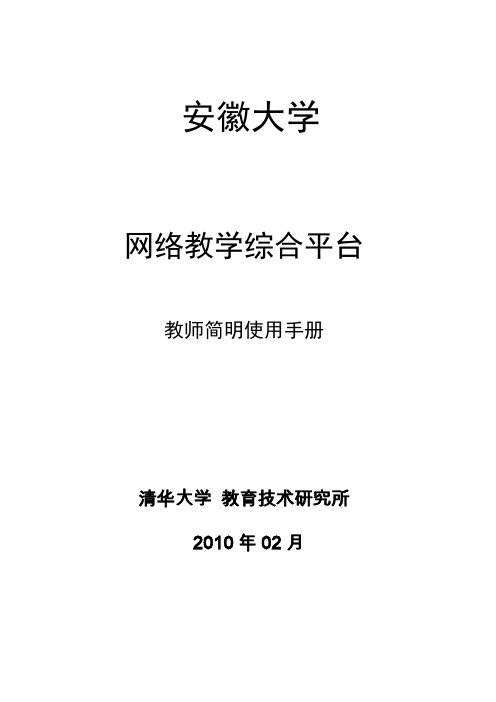
安徽大学网络教学综合平台教师简明使用手册清华大学教育技术研究所2010年02月网络教学综合平台--教师用户简明使用手册第一部分登录系统第一步:登录网络教学综合平台/如图所示:输入用户名和密码。
图1-1 访问网络教学综合平台登录系统后,继续点击“进入”按钮,进入平台,如下图所示页面。
图1-2 平台登录首页(登录后点击“进入”按钮)页面上方列出了四个导航栏,分别是:“教师首页”、“课程教学”“精品课程”、和“课程展示”。
图1-3 进入系统之后的教师首页第二步:修改密码进入平台之后,您可以修改自己的密码。
图1-4 修改密码页面第二部分通用网络教学平台第一步:进入课程教学空间在页面上方列出的四个导航——“教师首页”、“课程教学”“精品课程”、和“课程展示”中,教师的网络课程建设和教学主要在“课程教学”模块中进行。
图2-1 课程教学页面点击“课程教学”导航栏,进入课程教学空间。
课程教学空间左侧列出了网络教学的各个栏目:表1 教学栏目分类表课程基本信息教学资料编辑师生交流互动第二步:课程基本信息编辑点击页面上方导航栏中的“课程教学”,进入课程教学空间。
点击左侧栏目“课程介绍”,弹出“编辑课程介绍”子栏目。
点击“编辑课程介绍”子栏目,可以对课程介绍进行编辑。
“教学大纲”、“教学日历”和“教师信息”的编辑方式与“课程介绍”相同。
图2-2 编辑器操作页面第三步:提供教学资料点击页面上方导航栏中的“课程教学”,进入课程教学空间。
点击左侧栏目“教学材料”,会在其下方显示“教学材料维护”和“教学材料权限”两个子栏目。
图2-3 教学材料查看页面其中,“教学材料维护”提供在线编辑、上传文件以及添加URL三种建设材料的方式。
图2-4 教学材料编辑页面其中在线编辑方式参见第四步:课程基本信息编辑;上传文件和添加URL举例说明如下:(1)建立教学课件目录结构。
点击页面上方的“新建目录”按钮,建立教学课件目录。
图2-5 教学材料添加目录页面(2)点击教学课件目录,进入该目录。
中国农业大学研究生自助报到注册系统操作流程及常见问题解答

中国农业大学研究生自助报到注册系统操作流程及常见问题解答研究生院二〇一九年八月研究生自助报到注册系统操作流程Step1:准备好学生证,排队进行自助报到注册学生每学期初须进行注册,注册表栏粘贴“注册标签”,方可取得学籍及享受学生优惠待遇。
Step2:点击注册机屏幕右边“进入人脸识别”Step3:进入人脸识别界面后,请抬头目视摄像头,点击“开始识别”Step4:识别成功,照片信息无误,点击“确认,下一步”Step5:进入注册信息确认界面,请仔细核实信息,确认之后点击“打印标签”Step6:取出“注册标签”,点击“退出系统”。
将中间标签撕下,及时粘贴至学生证相应学期的标签栏“注册标签”粘贴后,请勿揭下或撕毁,撕毁注册无效。
Step7:根据学院的要求,将学生证提交至学院研究生教务秘书处充磁火车票优惠卡,每学年秋季学期充磁一次研究生自助报到注册系统操作常见问题解答1.请问报到和注册是一回事吗?不是。
二者确认的事项不同。
报到是指学生本人返校后向学校和学院确认到校。
在自助报到注册机上,学生返校后在注册机上进行刷脸操作,系统自动识别,确认学生已返校报到,视为报到。
注册是指学生在开学前两周内足额缴纳当学年学费后,方能注册并取得学籍。
在自助报到注册机上,学生在确认本人学籍信息、学费缴纳情况,在学籍信息正确、无欠费的情况下可以注册。
注册之后,注册机将打印“注册标签”,请及时将标签粘贴至学生证相应学期的“注册标签”位置。
粘贴后,请勿揭下或撕毁,撕毁注册无效。
2.人脸识别不成功,怎么办?因人脸识别不成功无法在机器上报到注册的研究生,应到各学院研究生教务老师处报到。
各学院汇总此类学生信息报研究生院学籍科,由研究生院学籍科统一进行注册。
3.导师安排外出实验、调研,无法到校报到,怎么办?在开学报到注册期间,因导师安排外出实验、调研无法返校的学生,应及时向研究生教务秘书或学院提交《中国农业大学研究生外出证明》,下载方式:研究生院网站→学籍→下载专区。
中农网络学习指导

中农网络学习指导远程教育需要学生在网上自主学习,在网上提交平台作业,查询考试计划以及考试成绩。
中农网络课程主要存在三种考察方式:第一种只提交平台作业,例如《网络学习指导》;第二种,平台作业+考试,平台作业占30%的成绩,考试成绩占70%,例如《大学英语I》等课程;第三种,平台作业+课程论文,平台作业占30%的成绩,课程论文占70%的成绩,例如《毛泽东思想概论》等课程。
因此,平台作业的提交非常重要,针对多数同学都存在平台作业提交不及时的情况,以及自己不会查找课程论文、毕业论文的格式要求等问题,制作这份学习指导,请同学们认真学习这份指导,做网络学习的主人。
1.如何登录“网上农大”网址为/2.如何进入自己的学习空间※用户名为自己的学号;密码为出生年月六位数,要与身份证上的出生年月一致;然后点击“登录”※然后点击我的课堂进入学习空间,如下图:4. 做平台作业“在修课程”区域,点击“开始学习”(有很多学生反应没有弹出窗口,请更改自己的IE设置,由“禁止弹出窗口”改为“允许弹出窗口”)请按照下图变蓝的指示条设置,设置步骤为“工具”——“弹出窗口阻止程序”——“弹出窗口阻止程序设置”点击“课程学习”,弹出如下窗口点击“做作业”,弹出如下窗口有的课程为2套平台作业,有的课程为4套平台作业,全部都要做完。
5.平台作业答案请登录/,点击最右侧“下载”弹出如下窗口,点击“中国农业大学网络学院最新最全网上作业参考答案”弹出如下窗口,下载附件,解压缩即可。
正确答案为word文档中红色的“参考答案”也可到群共享中下载,群号码690437766.考试辅导资料每门课程都有辅导资料,考试题当中有少部分题目就从辅导资料中出。
例如管理学,点击管理学后,再点击辅导资料,弹出如下窗口。
第二行的复习思考题为文字版的思考题,点击详细,弹出如下窗口点击红色的“点击下载”,出现题目,学生可以把题目复制出来,某些开卷考试可以将此题目带到考场,比在课本上找答案更便捷,当然,不可能试卷上的所有题目都有答案。
中国教师研修网使用说明书

中国教师研修网使用说明书中国教师研修网是集网上培训与网上教研于一体的教师专业发展平台,其总体目标是:以校本研修为中心,以教师的专业化发展为目的,以信息化为手段,立足于以教师为本,提供针对教师个体研修的服务;立足于同伴互助,提供针对团队的协作式学习服务;立足于专业引领,为多层次的专家梯队支持,并为教师群体提供跨学校、跨学科,乃至跨区域交流的服务平台。
一、认识研修网1. 教师在研修网可以做什么?(1)浏览信息。
及时、全面的传达的各地政策法规、教育新闻、相关公告和通知;(2)创建和管理个人工作室。
个人工作室内可完成:收发站内邮件、发布公告、组织活动、写工作日志、参与课题、资源管理和添加收藏等活动;(3)分享资源。
全区的教师都可在以学科为单位的研修专区(工作室、协作组)内上传、报送、下载、按需查找资源;研修网提供展示、交流各自资源的平台;(4)小组交流研讨。
教师可创建或加入一个或多个协作组,可参与小组教研活动、同步会议,与同行甚至专家交流知识、共享资源;(5)观看教学视频案例。
教师可制作、上传和下载“课堂教学视频案例”专区内视频案例,案例按学段、学科、年级分类,方便教师检索观看;(6)使用互动网络课堂。
研修网大讲堂:收看名家讲座,品评精品课堂,解读相关资源;(7)参与基础教育百科wiki的编写:由您编纂您最需要的百科全书。
(8)即时通讯。
研修网为教师提供了专为教师设计的网上即时通讯工具“教师聊聊”,方便教师随时随地进行交流、研讨。
更有视频会议功能,可容纳多人异地视频会议;(9)在线研修。
我的课堂,可以参与远程培训课程。
2. 研修网主要功能介绍2.1工作室和协作组(1)各地研修网/社区的基本组成单位有两个:工作室和协作组。
(2)访客登陆研修社区,可以查看首页的公告信息;查找并浏览他人的工作室,查看其公开的资源标题或消息等。
如需要查看更详细的内容或下载资源,就必须注册成为研修网的一员。
(3)每个注册用户都可以建立自己的个人工作室,实现个人的时间管理和知识管理。
网络教学综合平台教学资源库用户使用手册.
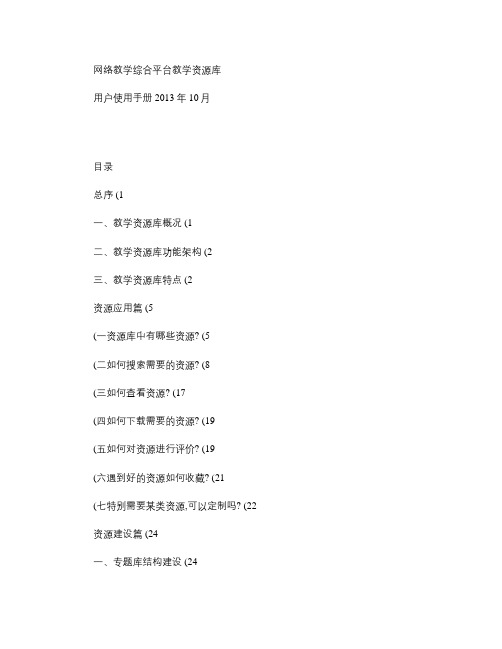
网络教学综合平台教学资源库用户使用手册2013年10月目录总序 (1一、教学资源库概况 (1二、教学资源库功能架构 (2三、教学资源库特点 (2资源应用篇 (5(一资源库中有哪些资源? (5(二如何搜索需要的资源? (8(三如何查看资源? (17(四如何下载需要的资源? (19(五如何对资源进行评价? (19(六遇到好的资源如何收藏? (21(七特别需要某类资源,可以定制吗? (22 资源建设篇 (24一、专题库结构建设 (24(一什么是专题库? (24(二如何创建新专题库? (24(三如何修改专题库的相关属性? (26二、专题库资源建设 (29(一为专题库添加资源有哪几种方式? (29(二如何上传本地资源到资源库? (29(三如何上传URL网址链接资源到资源库? (32(四当有大量资源需要添加到资源库时,是否有简便的上传方式? (34 (五如何审核专题库资源? (35(六如何修改和删除专题库资源? (37(七如何查看添加资源的状态? (38资源统计篇 (41一、资源统计 (41(一如何查看资源库中所有类别资源的数量及分布情况? (41(二如何查看各类资源评价得分情况? (45(三如何查看各类资源的浏览和下载情况? (46(四如何查看某个时间段内各类资源的浏览和下载排名? (46(五如何查看某个时间段内访问资源库次数、浏览资源量、下载资源量、上传资源量、资源审核通过量的用户排名? (47(六当需要统计的时间跨度大,出统计结果的时间较长,影响资源库访问速度,怎么办? (48(七如何查看一年内每个月我的资源库使用情况? (49二、应用排行 (49(一如何查看积分、电子货币、访问平台数、浏览资源数、下载资源数、上传资源数、被审核通过资源数的用户排行? (49(二如何查看各类资源的浏览排行和下载排行? (50(三如何查看最新资源排行? (51系统管理篇 (52一、用户管理 (52(一如何添加一个新角色? (52(二如何为角色添加一个用户? (53(三能否自由控制一类角色用户的权限? (56(四能否自由控制单个用户的角色和权限? (57二、通知公告 (58(一如何添加通知公告? (58(二如何删除、修改通知公告? (59三、系统设置 (59(一分类体系中本科学科、高职高专学科、资源类型在哪里用到? (59(二分类体系如何修改? (61(三等级设置如何操作,有什么作用? (64(四积分、电子货币设置有什么作用,如何操作? (65(五如何查看和管理资源库使用日志? (66(六如何对访问资源库的权限进行IP控制? (69(七为什么看不到导航栏上有专业资源栏目? (71(八如何将院系专业与专题库建立关联,建立院系或专业的专题库系统?(71(九对资源的恶意评价如何删除? (72总序教学资源库管理平台是清华大学教育技术研究所研发的支持高等院校教学资源与应用的网络支撑系统。
网络教学平台使用说明手册-教师

得实网络教学平台教师简明使用手册(862版)得实信息科技(深圳)有限公司编制2013年12月目录用户登录 (3)插件安装 (4)网络课程的建设 (5)第一步:编辑课程信息 (5)第二步:上传课程资源 (5)第三步:编辑课程结构和内容 (7)第四步:设置导航栏目 (9)第五步:设置作业与考试 (10)第六步:交流互动设计 (12)网络课程的应用 (14)开展网络教学 (14)第一步:发布管理 (15)第二步:页面设置(美化) (15)第三步:教学管理 (19)第四步:教学统计 (20)用户登录打开浏览器(建议使用IE浏览器),输入平台网址看到类似如下界面,用户首先进行登录。
点击“请登录”,在弹出的页面中输入用户名和密码:登录后进入如下页面:再点击“个人中心”进入个人中心首页,如下图:插件安装第一次在本机使用平台时,需要安装插件。
在数字化学习门户首页上点击红色圈内小图标,如下图:会弹出插件的界面,如下图:这个时候我们需要在点击“立即下载”按钮后,关闭所有浏览器窗口,点击“运行”执行安装(也可直接下载保存在本地,关闭所有浏览器窗口后进行安装)。
安装结束后,重新打开IE,并登录平台。
如安装不成功可点击查看“安装提示”和“常见问题”。
网络课程的建设第一步:编辑课程信息点击“我建设的课程”,然后再点击“创建内部课程”,即可进入编辑课程信息界面。
注意:第一步操作只需完善四个基本内容(所属机构、课程标题、学分、课程简介)即可。
第二步:上传课程资源先回到个人中心首页,点击“我建设的课程”,找到刚才所创建的课程,再点击“管理”进入课程建设后台。
在课程后台界面点击“课程资源管理”,再点击“课程资源目录管理”,如下图:最后添加对应的子目录,可点击“添加子目录”,如下图:然后点击“重命名”即可写入自定义目录,如下图:再点击“返回”,返回到课程资源管理界面,然后再点击“上传资源”,即可上传资源:注意:“课程资源管理”中存放的资源主要为课堂辅助资源,添加子目录是为了把相关资源分类呈现,使之一目了然,上传资源时需要注意选择对应的“资源目录”和“资源类型”,“关键字”和“资源描述”需完善,支持批量上传资源。
网络教学综合平台教学资源库用户使用手册.
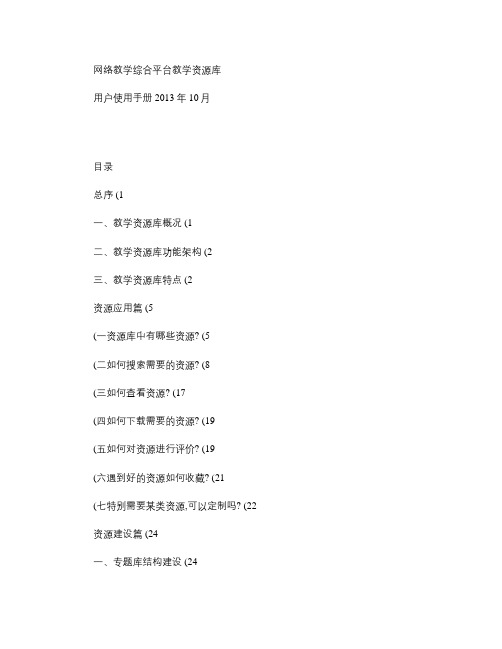
网络教学综合平台教学资源库用户使用手册2013年10月目录总序 (1一、教学资源库概况 (1二、教学资源库功能架构 (2三、教学资源库特点 (2资源应用篇 (5(一资源库中有哪些资源? (5(二如何搜索需要的资源? (8(三如何查看资源? (17(四如何下载需要的资源? (19(五如何对资源进行评价? (19(六遇到好的资源如何收藏? (21(七特别需要某类资源,可以定制吗? (22 资源建设篇 (24一、专题库结构建设 (24(一什么是专题库? (24(二如何创建新专题库? (24(三如何修改专题库的相关属性? (26二、专题库资源建设 (29(一为专题库添加资源有哪几种方式? (29(二如何上传本地资源到资源库? (29(三如何上传URL网址链接资源到资源库? (32(四当有大量资源需要添加到资源库时,是否有简便的上传方式? (34 (五如何审核专题库资源? (35(六如何修改和删除专题库资源? (37(七如何查看添加资源的状态? (38资源统计篇 (41一、资源统计 (41(一如何查看资源库中所有类别资源的数量及分布情况? (41(二如何查看各类资源评价得分情况? (45(三如何查看各类资源的浏览和下载情况? (46(四如何查看某个时间段内各类资源的浏览和下载排名? (46(五如何查看某个时间段内访问资源库次数、浏览资源量、下载资源量、上传资源量、资源审核通过量的用户排名? (47(六当需要统计的时间跨度大,出统计结果的时间较长,影响资源库访问速度,怎么办? (48(七如何查看一年内每个月我的资源库使用情况? (49二、应用排行 (49(一如何查看积分、电子货币、访问平台数、浏览资源数、下载资源数、上传资源数、被审核通过资源数的用户排行? (49(二如何查看各类资源的浏览排行和下载排行? (50(三如何查看最新资源排行? (51系统管理篇 (52一、用户管理 (52(一如何添加一个新角色? (52(二如何为角色添加一个用户? (53(三能否自由控制一类角色用户的权限? (56(四能否自由控制单个用户的角色和权限? (57二、通知公告 (58(一如何添加通知公告? (58(二如何删除、修改通知公告? (59三、系统设置 (59(一分类体系中本科学科、高职高专学科、资源类型在哪里用到? (59(二分类体系如何修改? (61(三等级设置如何操作,有什么作用? (64(四积分、电子货币设置有什么作用,如何操作? (65(五如何查看和管理资源库使用日志? (66(六如何对访问资源库的权限进行IP控制? (69(七为什么看不到导航栏上有专业资源栏目? (71(八如何将院系专业与专题库建立关联,建立院系或专业的专题库系统?(71(九对资源的恶意评价如何删除? (72总序教学资源库管理平台是清华大学教育技术研究所研发的支持高等院校教学资源与应用的网络支撑系统。
- 1、下载文档前请自行甄别文档内容的完整性,平台不提供额外的编辑、内容补充、找答案等附加服务。
- 2、"仅部分预览"的文档,不可在线预览部分如存在完整性等问题,可反馈申请退款(可完整预览的文档不适用该条件!)。
- 3、如文档侵犯您的权益,请联系客服反馈,我们会尽快为您处理(人工客服工作时间:9:00-18:30)。
(内部资料请勿外传)中国农业大学研究生院网络教学综合平台操作手册教师简明版优慕课在线教育科技(北京)有限责任公司清华大学教育技术研究所2017年3月欢迎使用网络教学综合平台网络教学综合平台是清华大学教育技术研究所研发的面向高等教育教与学的一体化网络教学支撑环境,全面支持网络课程教学、研究型教学、专业建设与展示以及精品课程建设与评审的管理与应用。
网络教学综合平台针对不同角色的用户,设置了不同的个性化空间,包括管理员空间、院系管理员空间、教师空间和学生空间。
网络教学综合平台支持以学习单元的形式建设在线课程。
学习单元可以以一个或多个知识点为核心,把与知识点有关的教学活动和教学资源集中在一个学习单元内,除了可以更好的体现教师的教学设计思想外,还有助于学习者方便连贯的参与学习。
为了帮助教师理解学习单元的设计思想,掌握在网络教学综合平台上实现学习单元形式课程的建设,我们编写了这本手册。
手册中难免会有描述不准确和错误的地方,我们欢迎您提出宝贵意见,不断完善本手册。
目录欢迎使用网络教学综合平台 (I)网络教学综合平台主要功能模块介绍 (1)网络教学综合平台使用与课程建设导言 (3)操作准备:进入课程教学空间 (5)第一步:基本管理功能设置 (8)(一)学生管理 (8)(二)权限管理 (11)第二步:全局性参数设置 (12)(一)模板选择 (12)(二)课程元数据管理 (13)第三步:课程基本信息编辑 (13)(一)课程介绍 (13)(二)教学大纲 (14)(三)教学日历 (15)(四)教师信息 (15)(五)课程通知 (15)第四步:教学资源准备 (15)(一)教学内容资源编辑 (15)(二)平台其它模块教学资源引用 (19)第五步:教学活动准备 (20)(一)答疑讨论 (20)(二)课程问卷 (22)(三)研究型教学/项目化教学 (24)(四)课程作业 (26)(五)试题试卷库与在线测试 (28)(六)播课单元/微视频单元 (31)(七)教学笔记 (33)(八)教学邮箱 (34)(九)个人资源 (35)(十)随堂建议 (36)第六步课程栏目设置 (37)(一)添加栏目 (38)(二)内容引用/设置 (40)第七步:课程预览与调整 (41)(一)学生视角的预览 (41)(二)教师权限的管理 (42)(三)调整与修改 (42)平台使用与课程建设操作功能索引 (43)网络教学综合平台主要功能模块介绍网络教学综合平台主要由课程管理、教学资源、教学活动、课程建设、课程预览五个主要功能模块,每个模块实现的功能如下:图网络教学平台课程首页课程管理✓包括教师对课程基本信息、选课学生、课程助教教师、课程模板、课程元数据、课程开放权限等的管理功能;教学资源✓包含教师本门课程的小型“资料库”,本课程自开课起的全部教学材料都会在教学资源模块中积累保存,方便课程的主讲教师随时使用;教学活动✓包括“课程论坛”、“课程作业”、“调查问卷”、“在线测试”等教学活动的建设,全面支持基于项目的小组协作式研究型教学模式、融合了教学播课形式的翻转课堂教学模式;课程建设✓以教师本课程的教学设计思路为线索,以学生的“学”为目的,通过栏目建设的方式根据不同教学模式需要灵活组织“教学资源”与“教学活动”,真正意义上实现课程建设的个性化;课程预览教师在课程建设过程中,课程网站是自动生成的,“课程预览”支持教师随时预览课程建设效果,及时调整课程展示效果与教学内容安排。
网络教学综合平台使用与课程建设导言教师使用“U-MOOCS在线教育综合平台”(下称“平台”)的目的是:使用平台建设网络课程(下称“建课”),并基于建设的网络课程开展混合教学。
本手册按照建课的基本步骤与思路,为您介绍如何使用平台功能模块。
图课程建设的步骤进入平台后,您可以在“我的课程”列表中查看学校(或院系)“系统管理员”为您添加的课程,点击课程名称开始建课。
如果列表里没有您的课程,请您及时联系“系统管理员”。
通常来说,建课前您可以通过基本管理功能设置查看课程学生信息等基本信息,以及一些管理和权限设置工作。
此外,建设一门课程需要对影响全局性的参数进行统一设置,建议您在建课起始时就进行全局性参数设置,以减少反复操作或后期修改的次数。
例如,“课程模板选择”,查看默认模板是什么样的?是否有更符合自己设计风格的模板样式?在确认课程基本信息以及全局性参数后,您就可以正式开始建课了。
网络课程的基本模块主要包括:课程基本信息、教学资源、教学活动等。
您需要把“课程介绍”、“教学目标”、“考核方式”、“教学日历”等课程基本信息编辑并公布在网络课程上,并在开课过程中随时发布“课程通知”,以便让学生快速了解课程整体情况及教学进度。
然后,我们就应该为课程教学准备“教学资源”和设计“教学活动”了。
教学资源准备可以通过在线编辑的方式实现,例如输入文本、图片资源等,也可以从平台中的“资源中心”引用,还可以在“播课单元”中上传您的授课视频等资源。
这些教学资源与您精心设计的教学活动一起可以组成一个教学单元,采用多模式和多方法引导学生积极参与课程学习;同时,教学活动准备可以通过添加在线测试和作业等教学活动,以便您及时掌握学生的学习效果;您还可以通过“随堂建议”等及时掌握学生对教学效果的反馈意见。
在准备好教学资源和教学活动之后,您可以通过课程栏目设置把这些教学资源与活动组装起来形成一个个完整的教学单元,即通过“栏目设置”直接引用“教学资源”和“教学活动”。
在这个组装单元的过程中,如果您发现还缺少部分的资源和活动,则可以直接添加资源,或返回到之前步骤再设计活动。
在整个建课过程中,您可以通过“课程预览与调整”功能随时浏览您的课程建设效果(即您的学生能够看到的实际效果),如果您有不满意的地方,可以随时调整和优化您的课程建设。
操作准备:进入课程教学空间平台操作的主要功能就是建课,建设网络课程之前,首先要进入“教学空间”,通过“教学空间”进入“课程教学空间”。
登录平台有两种方式(1)第一种登录方式打开中国农业大学研究生院的主页,点击导航栏上的“网络学习空间”跳转至网络教学综合平台。
(2)第二种登录方式打开中国农业大学研究生院的主页,点击左侧的“网络学习空间”跳转至网络教学综合平台。
图通过学校官网跳转至网络教学综合平台输入用户名和密码,点击“登录”按钮。
图平台登录首页继续点击“进入”按钮,进入教学平台,如图所示:图进入平台首页在教师个人空间页面上方导航栏列出了八个模块,分别是:“个人首页”、“我的课程”、“项目化教学”、“精品课程”、“教学播客”、“课程联盟”、“资源中心”和“学习社区”。
其中教师的网络课程建设和教学主要在“我的课程”模块中进行。
图选择“我的课程”页面点击首页导航栏“”按钮,进入新页面。
图教师个人空间在页面中浏览您主讲和助教的全部课程。
图个人任课信息列表点击其中一门课程的名称,进入该课程教学空间。
图课程教学空间第一步:基本管理功能设置(一)学生管理要使学生能够看到教师提供的教学资料、参与到教学活动中来,必须将学生加入课程。
下面介绍最常用的一种方法。
进入“我的课程”内部空间,点击上方导航栏“”,单击左侧导航栏“”下的“选课管理”,右侧操作区显示选课学生管理页面。
系统提供三种添加学生的方式:手工添加、批量导入、按班级添加学生。
方式一:手工添加点击“添加学生”栏的“”按钮进入学生列表页面。
图手工添加学生按姓名、院系等条件查找所要添加的学生,勾选学生,或点击“全选”,选择本页面的所有学生,再点击页面下方的“”按钮即可完成。
图学生列表温馨小提示:学生列表中,学生所对应的复选框有灰色不可选和正常可选两种情况,灰色不可选表示此学生已经为该课程的选课学生,避免重复添加。
另:在学生申请选课的情况下点击“”,进入申请选课学生列表。
图选课申请管理列表勾选学生对应的复选框,点击“”即批准学生加入该课程,点击“”即学生加入该课程。
图批准、删除选课申请方式二:批量导入在“添加学生”栏,点击“下载样例”,下载样例表。
图批量导入学生严格按照样例表的要求填好学生信息,填好后保存到本地机。
注意:在Excel表格中填写的选课学生用户名,必须是已经在系统中注册的学生用户。
点击“”按钮,选择保存好的EXCEL表,点击“”按钮即可。
方式三:按班级添加学生在“添加学生”栏中的“按班级加入学生”,选择好院系和年级,点击“”按钮,进入该院系该年级的班级列表。
图按班级添加学生图班级列表勾选相应班级的复选框,然后点击“”按钮即可。
图选择班级添加(二)权限管理教师可以通过“权限管理”设置课程的开放范围及其具体的教学活动、教学资源的访问和编辑权限,具体如下:1.课程的开放范围进入课程管理模块,点击左侧导航栏的“权限管理”,在页面右侧的“课程开放范围”中选择对应的单选框即可,如下图。
图开放范围设置2.教学活动的启用与权限设置点击“权限管理”-“教学活动权限”,进入教学活动权限设置页面,勾选教学活动对应“选课学生”、“登录用户”和“访客”的复选框,点击页面下方的“确定”按钮,即可设定该活动的开放范围,如上图。
3.教学资源的浏览和编辑权限点击“权限管理”-“教学资源权限”,进入教学资源权限设置页面,如下图:勾选教学资源对应“学生浏览权限”、“学生编辑权限”、“登录用户浏览权限”、“访客浏览权限”的复选框,勾选后页面自动刷新,即完成该资源的权限设定。
图资源浏览和编辑权限设置第二步:全局性参数设置(一)模板选择点击“”,进入某一门课程的建设空间,点击上方导航栏“”下的“”子栏目,页面右侧显示课程样式选择页面。
勾选所要选择的模板,点击“”按钮即可。
图样式设置(二)课程元数据管理课程元数据管理是指对课程的章节、课次和知识点的管理,主要对微视频教学单元即“播课单元”的添加及在线测试的试题添加起约束作用。
点击“”,进入某一门课程的建设空间,点击上方导航栏“”下的“”子栏目,右侧操作区显示课程元数据管理页面。
课程的章节、课次和知识点的添加、删除和修改操作方式一样,现以章节管理为例。
在章节列表下方的“添加章节”栏,选择上级章节,输入章节名称,点击“”按钮即可添加新的章节。
图添加章节第三步:课程基本信息编辑(一)课程介绍点击“”,进入某一门课程的建设空间,点击上方导航栏中的“”栏目,左侧会出现全部“课程管理”相关栏目,单击左侧“课程介绍”进行修改即可。
图编辑课程基本信息注意:1、在拷贝图文混排的文字时,请用“上传图片”按钮,单独上传图片。
2、当遇到文字格式混乱,或者拷贝网页上的文本时,请先在记事本中过滤一下格式,再粘贴到编辑器。
(二)教学大纲操作方法同“课程介绍”。
(三)教学日历操作方法同“课程介绍”。
(四)教师信息操作方法同“课程介绍”。
(五)课程通知进入课程管理模块,点击左侧导航栏的“课程通知”-“编辑课程通知”,进入编辑课程通知页面。
